Loading...
Loading...
Ketahui cara mudah masuk BIOS Laptop HP dengan tombol shortcut dan start menu berikut ini

BIOS ini merupakan bagian dari sistem komputer yang jarang diakses oleh pengguna, sampai-sampai banyak para pengguna komputer di generasi sekarang lupa atau tidak tahu bahwa BIOS ini ada. Padahal BIOS memiliki fungsi inti dalam memanajemen booting pada sistem komputer, bahkan kesalahan minor dalam komputer bisa jadi berkaitan dengan masalah pada BIOS.
Misalnya seperti kesalahan diagnostik pada POST (power-on self-test), lonjakan daya PC turn off/on semaunya, CMOS bermasalah, Blue Screen dan lain sebagainya. Lantas apabila hal semacam ini terjadi, tentu Anda sebagai pengguna perlu mengakses BIOS untuk mengecek kemungkinan masalahnya. Namun bagaimana cara aksesnya? Simak pembahasan berikut ini.
Lihat Juga : 17 Penyebab dan Ciri – Ciri VGA Laptop Rusak
Laptop menjadi perangkat elektronik yang sering digunakan dalam bidang kerja dibandingkan PC. Karena selain mobilitasnya yang mudah, fungsi dasarnya pun sama ditambah harganya lebih bersahabat. Namun tetap saja, Anda perlu melakukan beberapa penyesuaian agar pengelolaan datanya berjalan lancar. Misalnya melakukan settingan ke BIOS untuk melakukan pengoptimalan boot sistemnya, nah kali ini kita akan membahas bagaimana cara mengakses BIOS melalui laptop HP.

Kita mulai dulu menggunakan cara lama melalui tombol keyboard, metode ini tergolong umum dipakai dan masih bisa difungsikan hingga saat ini. Hanya saja tombol kunci ini mungkin memiliki akses berbeda pada masing-masing laptop. Bisa F2, F1, F12, F10 Enter maupun Delete dan Esc, pada laptop HP tombol yang digunakan F10 atau Esc.
STEP 1 : Apabila laptop Anda dalam kondisi aktif, maka non-aktifkan terlebih dahulu laptop Anda kemudian nyalakan kembali. Atau gunakan opsi perintah untuk Restart.
STEP 2 : Aktifkan kembali laptop melalui tombol power, ketika mesin laptop mulai menyala (berada diproses startup) segera tekan F10 atau Esc secara berulang sampai masuk ke menu berikutnya.
STEP 3 : Apabila Anda berhasil ke menu startup, maka langkah tadi telah dinyatakan sukses. Sekarang Anda hanya perlu mencari BIOS Setup dengan menekan tombol arah bawah, kemudian setelah ketemu pada baris pilihan bios setup tadi tinggal diikuti untuk menekan tombol Enter.
Ada alternatif lain apabila Anda tidak ingin repot-repot dalam mengoperasikan dan mencari tombol yang tepat, pada keyboard untuk memasuki BIOS. Caranya melalui Start Menu pada Windows Anda, untuk melakukannya silakan simak instruksi dibawah ini.
STEP 1 : Klik Start Menu kemudian pilih dan klik Setting untuk mengakses opsi Windows Update.
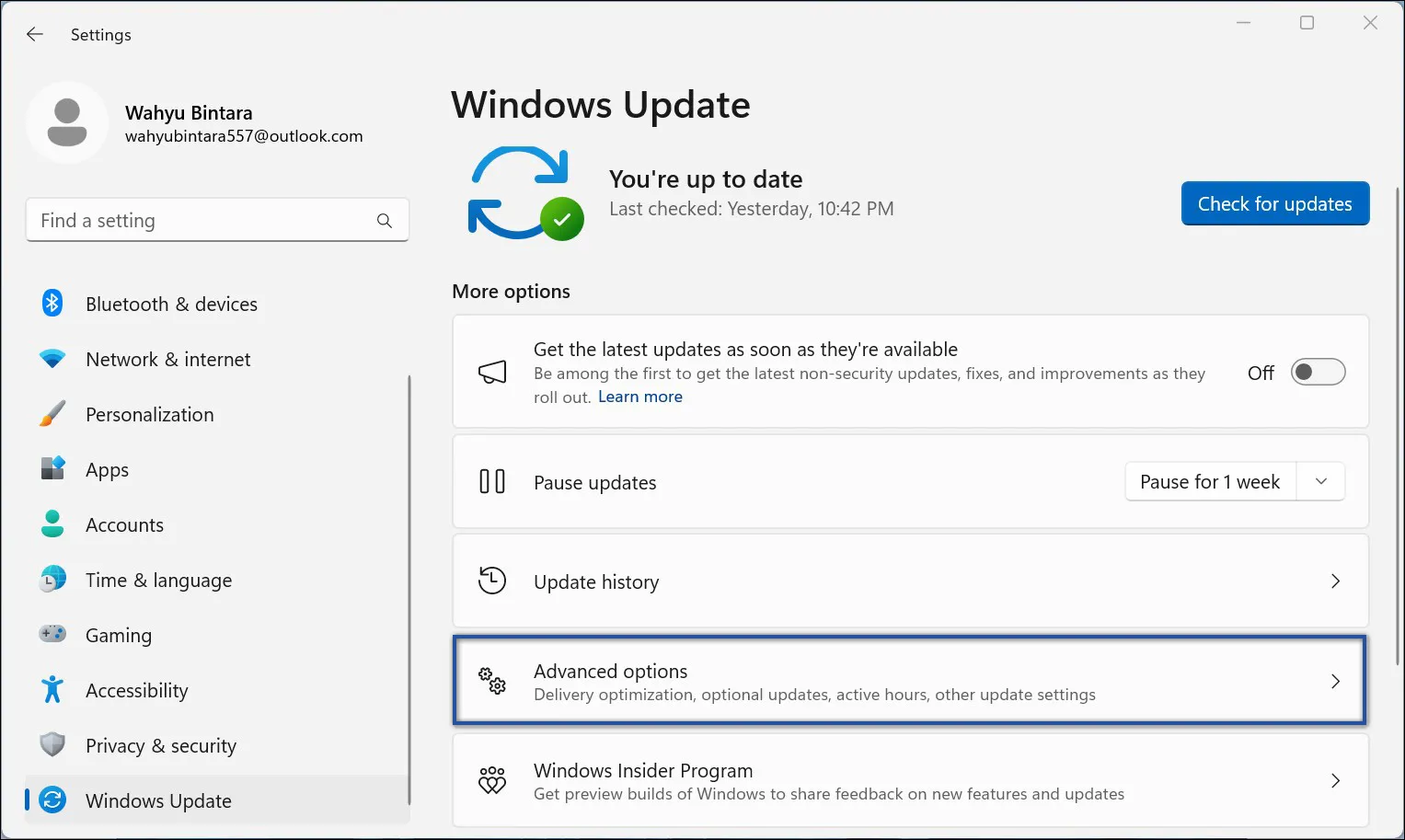
STEP 2 : Di bagian ini, klik Advanced Options, lalu cari dan klik Recovery. Dan diikuti dengan klik Restart Now. Nantinya komputer Anda akan melakukan Reboot, lalu Anda akan ditampilkan menu pada layar untuk mengklik Troubleshoot.
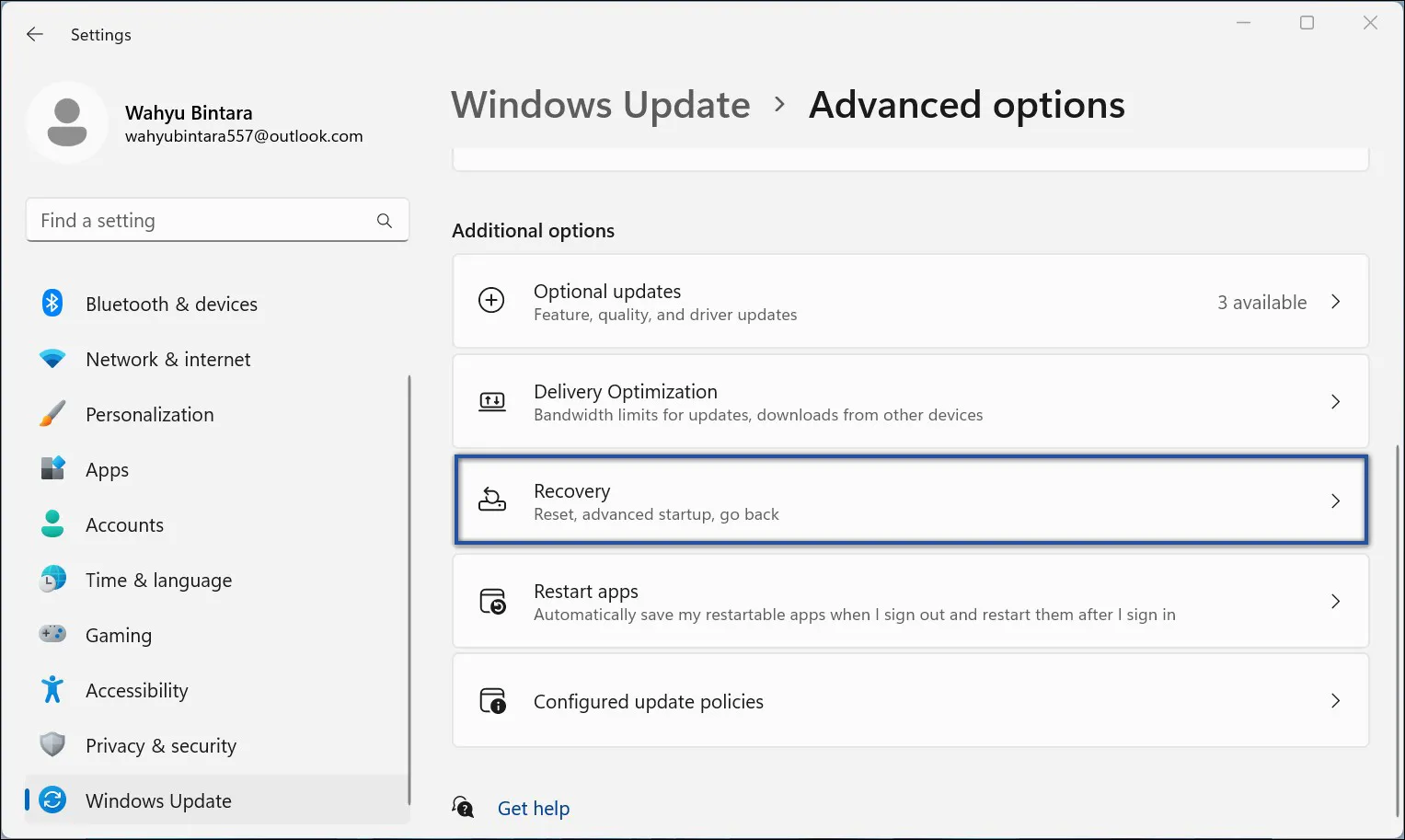
STEP 4 : Terakhir, Anda akan diminta memilih salah satu opsi pada menu Advanced Options, di sini carilah UEFI Firmware Settings dan klik. Dengan demikian Anda sudah bisa memasuki menu BIOS.
Lihat Juga : 17 Daftar Biaya Servis Laptop Lengkap, Mati Total!
Terkadang terdapat kendala yang bisa menjegal Anda agar dapat mengakses menu BIOS ketika restart dengan menekan tombol keyboard. Seperti proses startup yang terlalu cepat sehingga Anda tidak berkesempatan untuk masuk ke BIOS. Untuk menangani hal ini Anda perlu men-disable fitur Fast Start Up di laptop Anda.
STEP 1 : Buka Control Panel dengan klik Start Menu kemudian ketik “Control Panel” untuk membukanya.
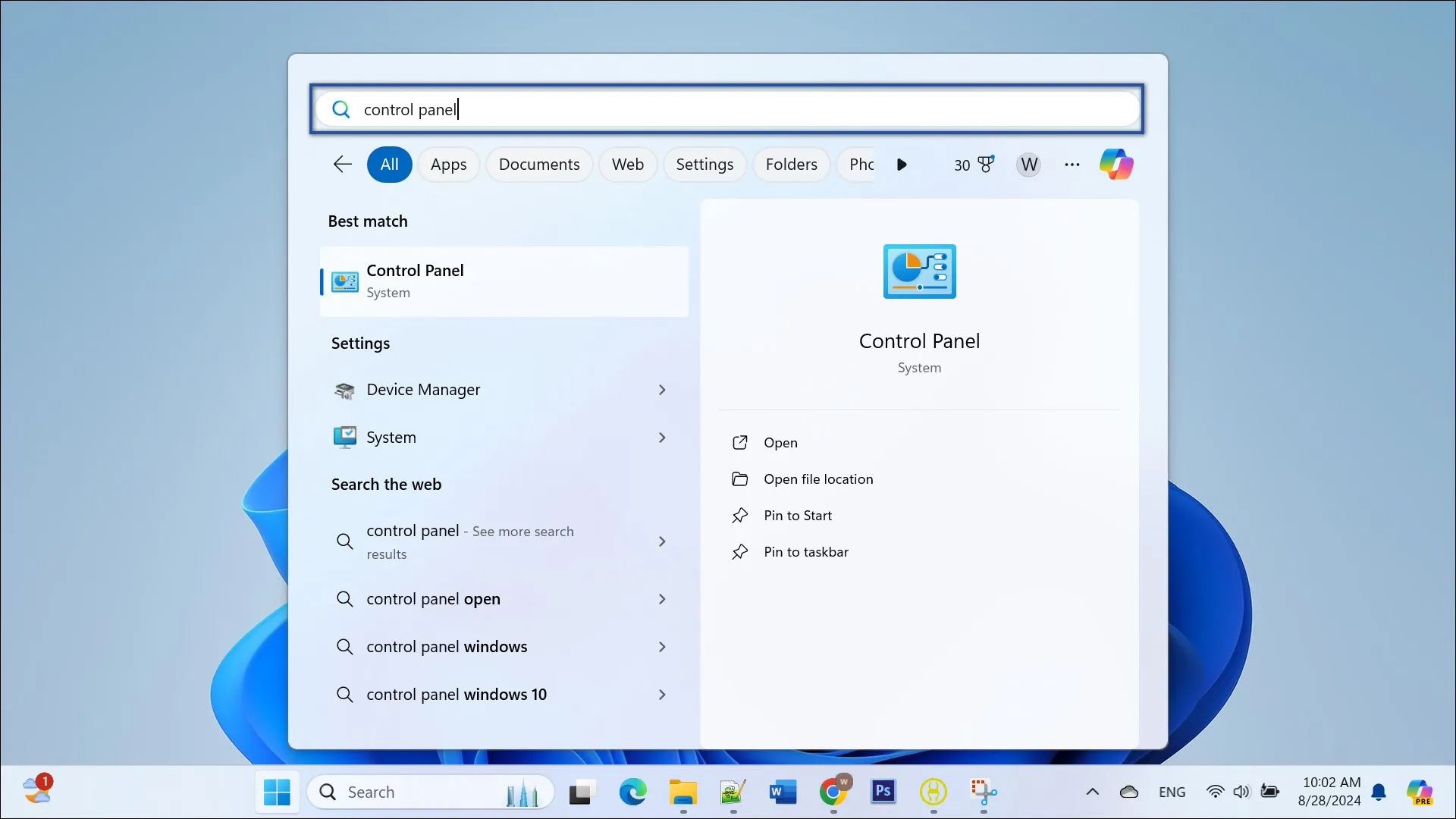
STEP 2 : Di menu Control Panel ini cari dan klik Power Option, lalu diikuti dengan klik Choose what the power button do. Kemudian di menu berikutnya klik lagi Change settings that are currently unavailable.
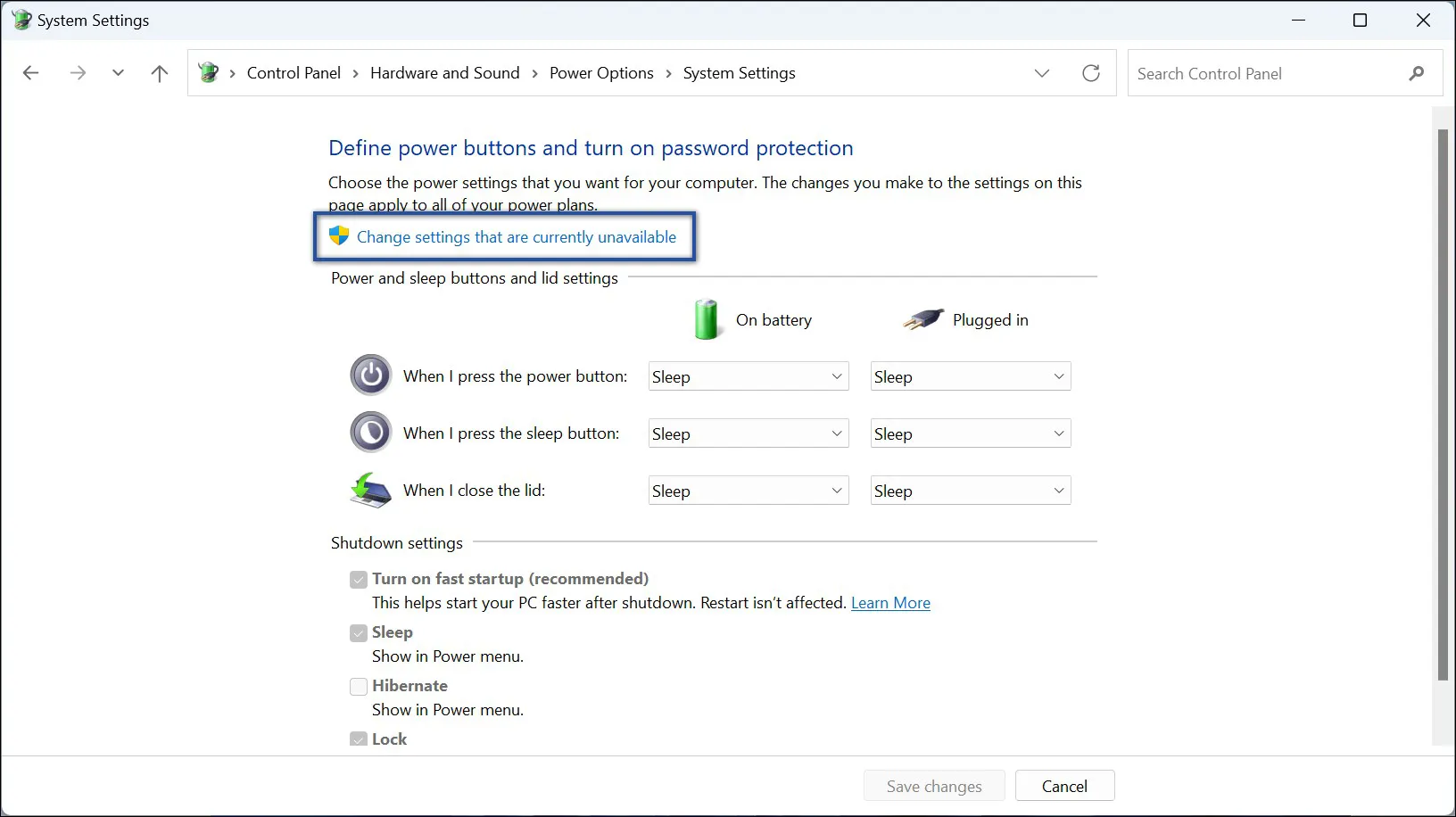
STEP 3 : Lalu Anda hanya perlu menghilangkan centang pada bagian Fast Startup. Berikutnya klik Save Changes dan selesai.
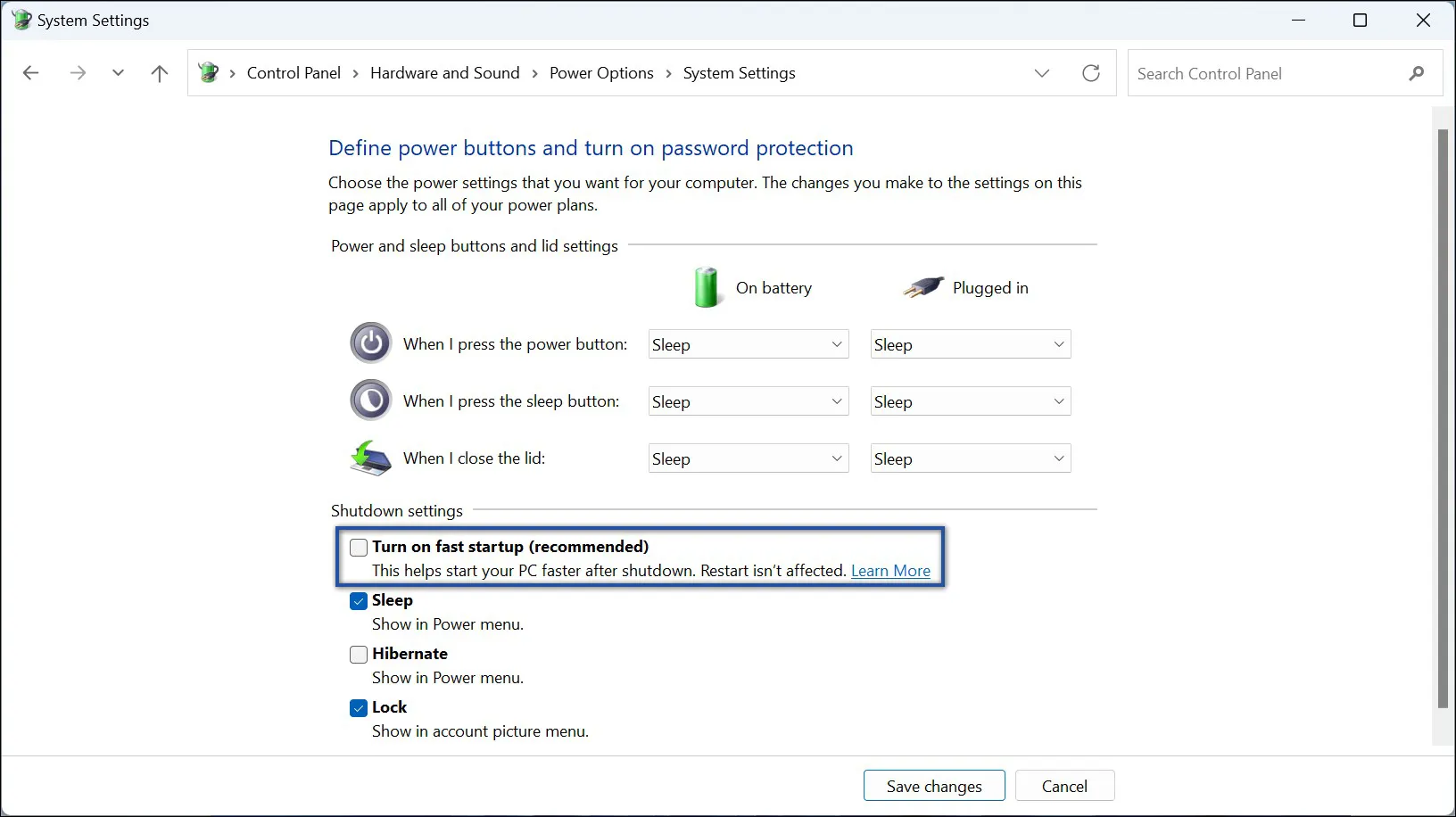
Lihat Juga : 140 Wallpaper HP iPhone Paling Keren dan HD Terbaru!
Meskipun terlihat sederhana nyatanya BIOS berperan penting sebagai sistem dibalik layar yang memanajemen arus jalannya OS yang Anda gunakan. Sehingga Anda juga perlu melakukan BIOS Update untuk selalu mengecek dan meningkatkan performa komputer Anda secara rutin.
BIOS Update memiliki tujuan untuk memperbaiki bug yang terdapat pada sistem Anda, selain itu dengan adannya BIOS Update. Anda juga meningkatkan performa kompabilitas antara Hardware dan Software terkini.
Kemungkinan terbutuk yang akan Anda hadapi adalah terhentinya fungsi motherboard secara normal. Sehingga berdampak pada performa komputer yang dirasa kurang begitu merespon ketika Anda gunakan.
Anda dapat menggunakan tombol antara F1, F2, F3, F10 maupun Esc dan menekannya secara terus menerus ketika proses startup terjadi.
Fast Startup pada dasarnya memangkas waktu proses pada startup komputer sehingga Anda dapat mengakses sistem dengan lebih cepat.
Penulis : Agung Wijaya | Editor: Rudi Dian Arifin, Wahyu Setia Bintara
Musim pertamanya sudah membawa kita menyusuri rahasia Monarch dari tahun 1950-an hingga era modern, penuh misteri dan ancaman Titan yang terus membayangi. Serial ini berhasil memadukan aksi dan kisah organisasi rahasia dengan gaya yang bikin penasaran dari awal sampai akhir.
Season 2 diumumkan pada 13 November 2025 lewat kanal YouTube Apple TV, dan resmi tayang 27 Februari. Nggak sabar banget menunggu kelanjutan kisahnya apalagi semuanya bisa langsung ditonton streaming di Apple TV+.
Musim terbaru ini bakal membawa para karakter kembali ke Skull Island, mengungkap desa misterius, hingga memunculkan Titan mitos dari laut. Hubungan keluarga, pertemanan, sampai perseteruan akan makin berbaur dengan ancaman Titan event yang semakin dekat.
Paramount Pictures telah merilis trailer resmi Primate sejak Oktober lalu, dan akan ditayangkan pada 9 Januari 2026 mendatang. Disutradarai oleh Johannes Roberts, yang juga menulis naskah bersama Ernest Riera, film ini menandai debut horor bagi Troy Kotsur, aktor peraih Oscar® dari CODA. Ia bermain bersama Johnny Sequoyah dalam kisah yang penuh ketegangan.
Primate mengikuti sekelompok teman yang sedang berlibur di pulau tropis, namun perjalanan santai itu berubah menjadi mimpi buruk ketika sesuatu yang mereka kira “bagian dari keluarga” justru menjadi ancaman utama. Trailer perdananya memperlihatkan atmosfer gelap, misteri yang menegang, serta nuansa survival yang intens.
Film ini diproduseri oleh Walter Hamada melalui kerja sama horor terbaru bersama Paramount. Buat penggemar thriller dan survival horror, Primate layak masuk daftar tontonan awal tahun.
Meryl Streep, Anne Hathaway, Emily Blunt, dan Stanley Tucci resmi kembali dalam The Devil Wears Prada 2, tayang di bioskop 1 Mei 2026! Saksikan teaser trailernya sekarang.
Hampir dua dekade setelah peran ikonis mereka sebagai Miranda, Andy, Emily, dan Nigel, para bintang kembali ke jalanan mode New York dan kantor glamor Runway Magazine. Sekuel ini juga menghadirkan deretan karakter baru yang diperankan oleh Kenneth Branagh, Simone Ashley, Justin Theroux, Lucy Liu, Pauline Chalamet, dan banyak lagi.
Disutradarai David Frankel dan ditulis Aline Brosh McKenna, film ini siap membawa drama mode, ambisi, dan sindiran tajam ke level berikutnya.
The Devil Wears Prada 2 - Only in theaters May 1, 2026.